联想w7安全模式启动键是哪个 win7联想主机安全模式按哪个键
在电脑上,有时我们遇到一些问题需要进入系统的安全模式里面解决,最近有联想win7用户想问进入安全模式的启动键是哪个,那么win7联想主机安全模式按哪个键呢,一般都是按f8即可进入,下面小编给大家分享win7联想w7安全模式进入的方法。
推荐系统:windows7旗舰破解版
解决方法:
方法一:开机按F8键进入
1、我们在重启或者电脑开机的时候,在进入Windows系统启动画面之前按下F8键,会出现系统多操作启动菜单了,有三个版本的安全模式可以选择,大家视自己需要选择,回车就直接进入安全模式了。
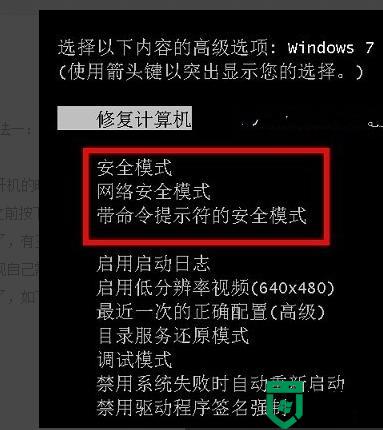
方法二:开机按Ctrl键
1、当我们启动计算机的时候按住CTRL键不妨。,会出现系统多操作启动菜单了,这个时候你只需要选择“安全模式”,就可以直接进入到安全模式了。
方法三:设置系统进入
1、首先我们进入Win7系统,然后使用window键+R组合键打开运行框,输入“msconfig”回车进入系统配置。
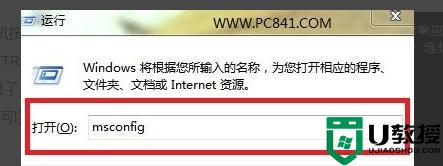
2,之后我们在打开的系统配置中,找到"引导"选项,然后单击,选择window7的引导项,然后在“安全引导”的选项前打上勾就OK了,然后点击底部的“确定”保存。

3,以上设置完后之后,我们重启系统就会自动进去安全模式了,如果要退出安全模式的话,按如上步骤,把安全引导的勾给取消就OK即可。
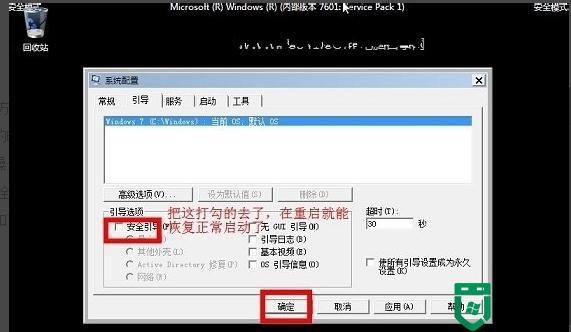
以上就是win7联想w7安全模式进入的方法,有不知道怎么进入安全模式的话,可以按上面的方法来进行操作。





